Instagramで複数アカウントを所有している場合、切り替える方法は?
2016/09/05
Answer
プロフィール画面から簡単に切り替えられます。下記で方法を解説します。
Instagramで複数のアカウントを切り替える方法
複数のアカウントを切り替えるには、まず切り替えたい別アカウントをアプリに追加した後、アプリ内でアカウントを切り替えることができます。
別アカウントをアプリに追加する
手順1:Instagramアプリの右下の人型マーク(※手順2の画像参照)をタップして、利用中のアカウントのプロフィール画面を表示します。
手順2:右上の歯車マークをタップします。Androidは「縦並びの●●●マーク」をタップ。
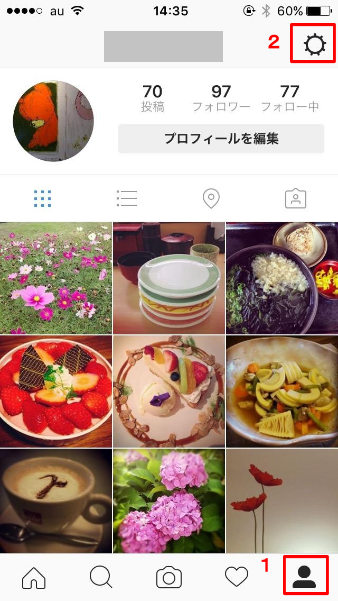
手順3:オプション画面が表示されます。画面を一番下までスクロールして、「アカウントを追加」をタップします。
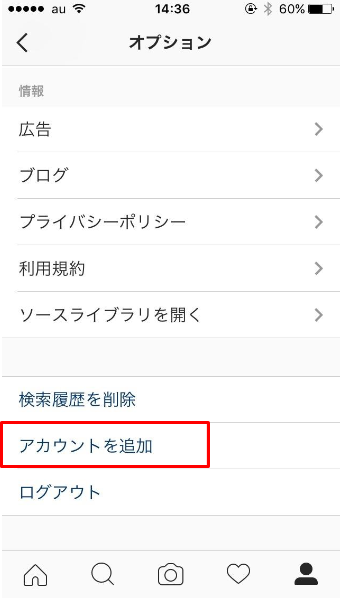
手順4:ログイン画面が表示されます。追加したい別アカウントのユーザーネーム・パスワードを入力してログインをタップします。
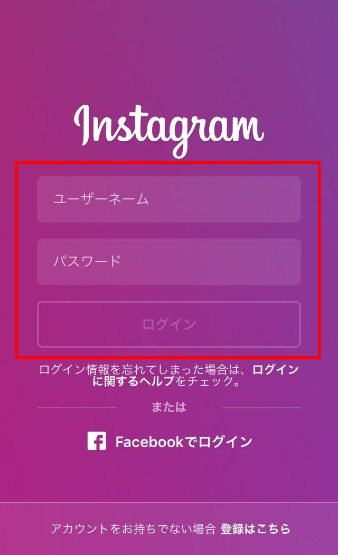
手順5:正常にログインできると、追加した別アカウントのホーム画面が表示されます。
複数のアカウントを切り替える
手順1:右下の人マークが、現在利用しているアカウントのアイコン画像になっています。このアイコンをタップして、プロフィール画面を表示します。
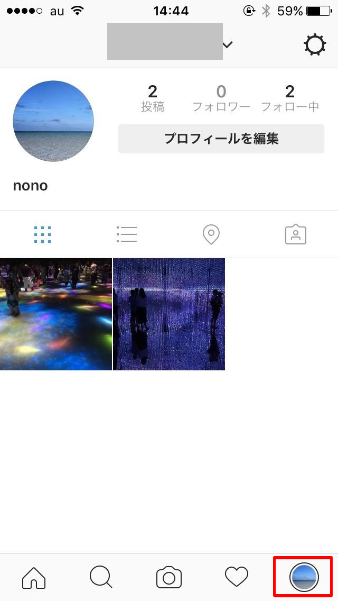
手順2:画面の一番上に表示されているユーザーネームをタップすると、別アカウントのユーザーネームがプルダウンリストで表示されます。
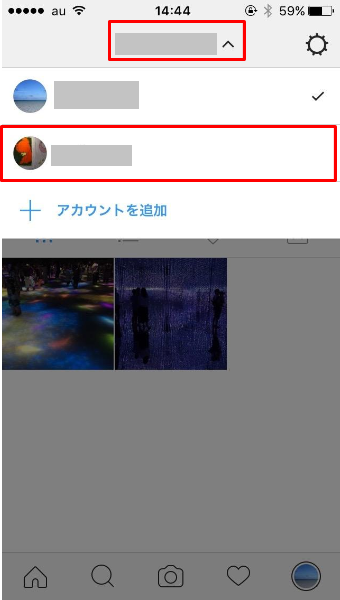
手順3:切り替えたいユーザーネームをタップすると、アカウントが切り替わり、プロフィール画面が表示されます。

アカウント切り替えミスを防ぐために
アカウントを切り替えた際は、以下の点を注意して間違いがないか確認しましょう。特に、3:右下のアイコン画像は、アプリ操作中にほぼ常時表示されているので、今利用中のアカウントがどれなのか確認しやすいです。
- ユーザーネーム
- 名前
- 右下のアイコン画像
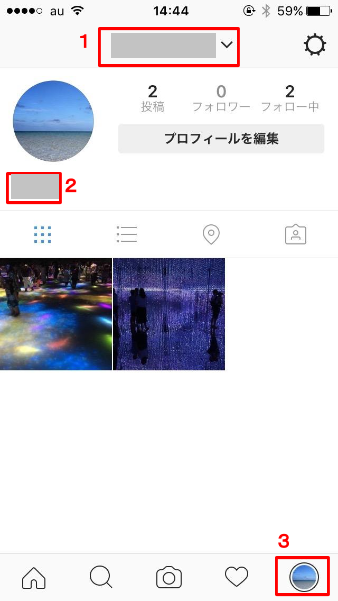
複数アカウントを登録した場合、通知はどう表示される?
複数アカウントの場合、プッシュ通知がオンになっている各アカウントから通知が届きます。
「いいね!」が押された場合、「反応があったアカウント名」+「●●さんがあなたの投稿に『いいね!』しました。」という順で、お知らせ機能に表示されます。
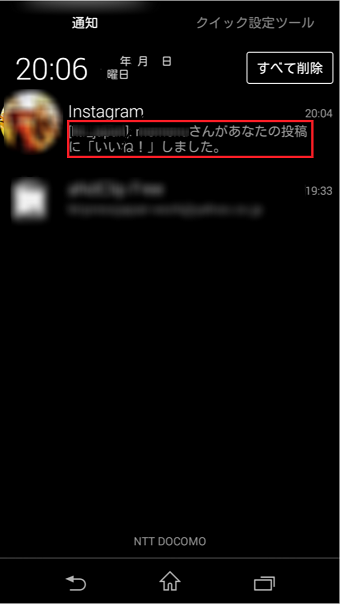
なお、各アカウントの通知数を確認する方法としては、自分のプロフィール画面に移動して、下の画像の「1」のユーザーネームにタップすると、画面下のバーに通知数が表示されます。
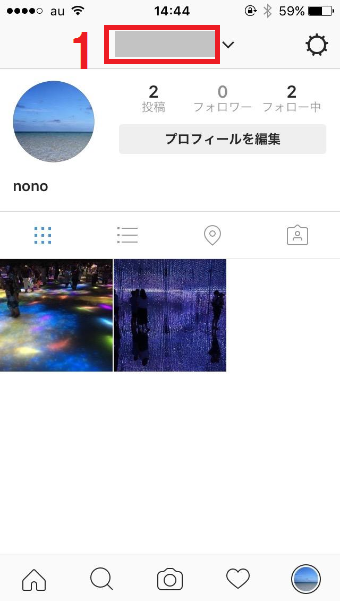
注意点
■複数アカウントは5つまで追加可能です。
■追加した2つ目以降のアカウントをリストから消したい場合、該当アカウントからログアウトします。
リストから消したいアカウントのプロフィール画面に遷移し、iPhoneの場合は右上の歯車マーク、Androidの場合は「縦並びの…マーク」をタップし、「オプション」画面を表示させます。下にスクロールして「(削除したいアカウント名)からログアウト」と書かれたボタンをタップすると、ログアウトできます。
なお、アカウントからログアウトしただけではアカウント自体は削除されません。
<関連記事>













